Neste artigo, você vai aprender como cadastrar novas empresas no Rastreador PariPassu e como editar as informações.
Clique sobre a ação que você deseja realizar ou acompanhe o passo a passo.
- Cadastro de empresa
- Editar informações da empresa
- Compartilhar informações | INDEX PariPassu
- Vídeo com o passo a passo completo
No vídeo abaixo, você acompanha como realizar o cadastro da sua empresa:
Cadastro de nova empresa
Ao acessar o Rastreador PariPassu, você deve clicar em "Cadastrar nova empresa".
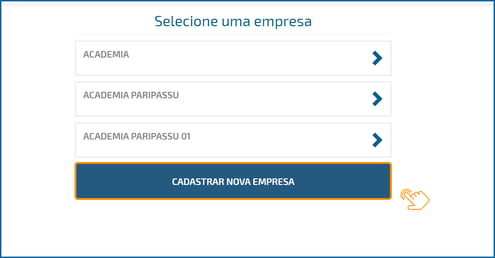 Na tela Meu cadastro, você deve preencher algumas informações como:
Na tela Meu cadastro, você deve preencher algumas informações como:
- Dados iniciais
- Documento
- Endereços
- Mapa
- Opcionais
Confira a seguir o funcionamento de cada uma:
Dados inicias
Preencha as informações com o seu nome e país. Depois disso, é só clicar em “Próximo”.
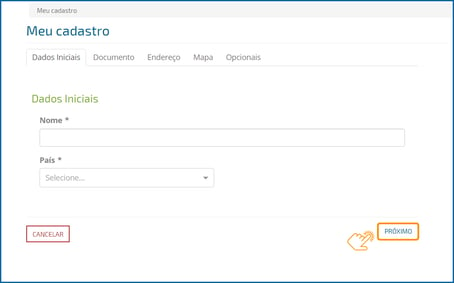
Documento
Você deve cadastrar o CNPJ da sua empresa no Rastreador PariPassu.
Caso não tenha um CNPJ, não se preocupe! Para cadastrar o CPF, selecione a opção "Não, o cliente não possui CNPJ e vou cadastrá-lo utilizando o CPF do responsável".
Após, preencha o número da sua Inscrição Rural/Estadual.
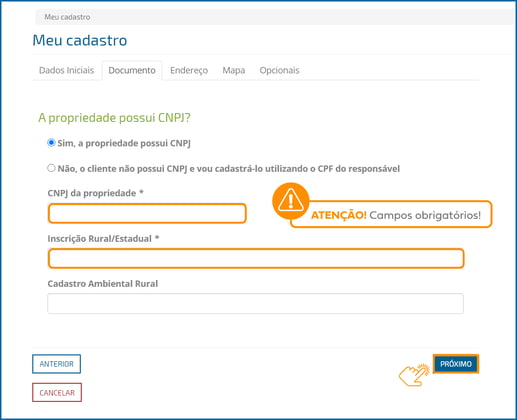
Agora o sistema conta com um campo de "Cadastro Ambiental Rural (CAR)"
CAR: é um cadastro público eletrônico para todos as propriedades rurais, sua finalidade é unir as informações ambientais referentes à situação das Áreas de Preservação Permanente (APP), Reserva Legal, remanescentes de florestas e demais formas de vegetação nativa e das áreas consolidadas.
No campo "Cadastro Ambiental Rural (CAR)" vamos inserir o número do Registro no CAR. Ele é composto pelo: UF (Unidade Federativa) + números e letras.
Exemplo: SC - 9215853-84829739E28A59588DB84728B7B50ABC
Ao preencher essa informação na etapa do "Mapa", o sistema vai apresentar em amarelo a demarcação da sua propriedade com base nas informações fornecidas no site do Governo.
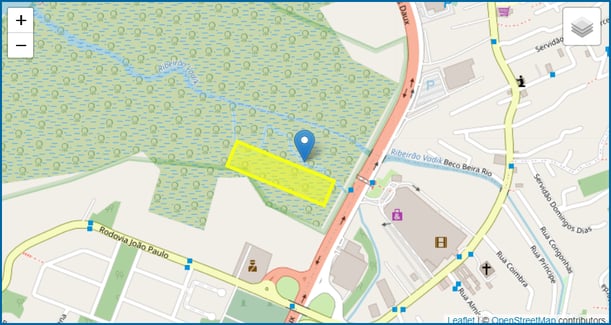
Conheça mais sobre o Cadastro Ambiental Rural
Com o preenchimento do CAR é possível ter uma visibilidade da capacidade produtiva da sua propriedade, o CAR é grande aliado na parte de rastreabilidade.
Após preencher o CAR clique em “Próximo”.
Endereço
Digite o CEP e clique em "Buscar". O sistema preenche automaticamente os campos:- Logradouro.
- Bairro/Distrito.
- UF.
- Município.
Informe os demais dados e clique em “Próximo”.
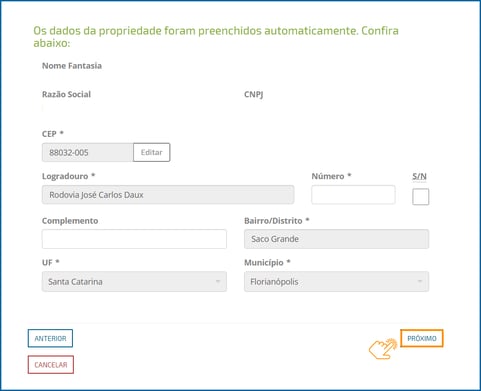
Mapa
Essa etapa tem como objetivo localizar sua propriedade de forma automática.
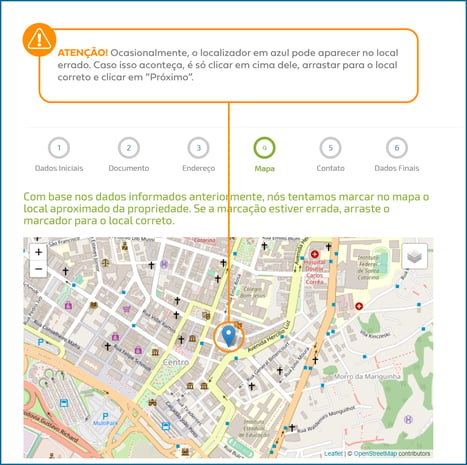
Opcionais
As informações opcionais estarão disponíveis no Conecta PariPassu, onde o consumidor tem acesso a todas as informações do produto, ao rastreá-lo.
Por isso, aqui você pode adicionar o seu telefone e a descrição da sua propriedade.
Caso você deseje preencher estas informações, é só clicar em “Salvar”
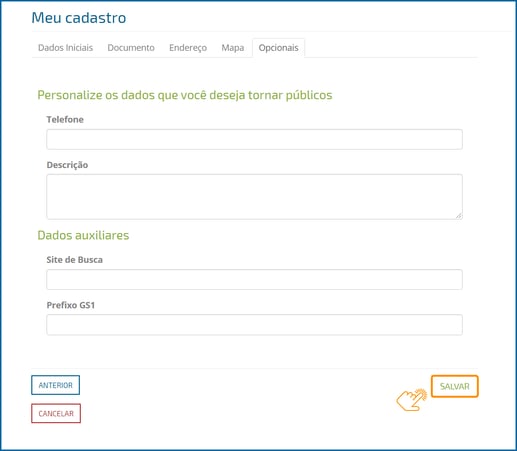
Pronto! Sua empresa está cadastrada.
Agora veja como editar seus dados para complementar as informações compartilháveis no INDEX PariPassu e configurar o envio de comunicações.
Editando e compartilhando as informações
Ao acessar o Rastreador PariPassu clique no botão da engrenagem ![]() , localizado no canto superior direito. E selecione o item "Editar meu cadastro".
, localizado no canto superior direito. E selecione o item "Editar meu cadastro".
Editar meu cadastro
- Na aba "Dados iniciais" exibe as informações principais de seu cadastro.
O ponto principal na edição é o campo "Áreas de atuação" selecione a sua área.
Essa informação será atualizada na ficha da sua empresa no INDEX PariPassu.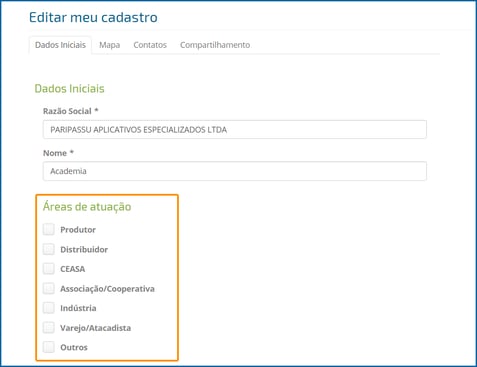
- "Mapa" exibe a sua localização geográfica, baseada no endereço informado.
Role a tela até o final e clique novamente no botão "Próximo". - Na aba "Contatos", preencha os campos Nome e E-mail com as informações de contato para envio das comunicações do sistema. No campo "Comunicações" selecione a comunicação que você deseja receber.
Caso deseje adicionar mais de contato, é só clicar no botão "Adicionar contato" e inserir as informações.
Comunicações:
- Alteração do status do certificado: receber notificação de alerta de vencimento de certificado e/ou auditoria
- Inspeção de Qualidade CLICQ: quando seu cliente realiza inspeção de qualidade em seus produtos, você recebe o relatório da inspeção de qualidade.
- Recebimento de pedido do varejo: pedidos integrados com o Rastreador
- Contato comercial: seus dados (nome e telefone) vão ser adicionados na Ficha do INDEX PariPassu.
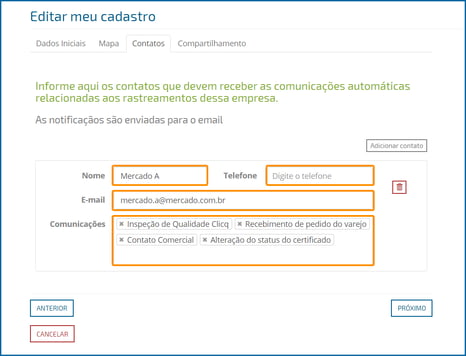
Compartilhamento
Na aba de "Compartilhamento" é possível compartilhar as informações do INDEX PariPassu com os supermercados parceiros. Com isso, eles podem consultar as informações que incluem os principais dados da empresa e as notas referentes aos pilares do INDEX.
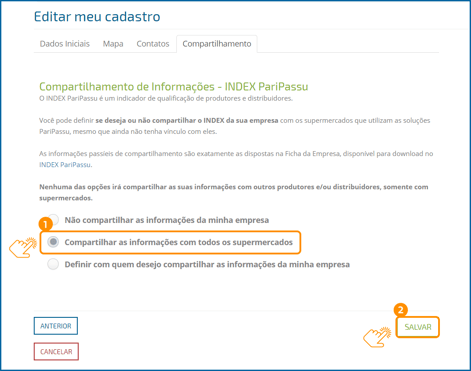
Você poderá selecionar entre as 03 opções de compartilhamento:
- Não compartilhar as informações da minha empresa. Nesse caso, sua empresa não compartilhará as informações da Ficha do Fornecedor com ninguém.
- Compartilhar as informações com todos os supermercados, ou seja, as informações da Ficha do Fornecedor são compartilhadas com os supermercados que utilizam as soluções PariPassu, mesmo que ainda não tenha vínculo com eles.
- Definir com quem desejo compartilhar as informações da minha empresa. Nessa opção uma lista com os supermercados que utilizam as soluções PariPassu será aberta, para que você possa selecionar com quem deseja compartilhar as informações do INDEX PariPassu.
Os supermercados também podem solicitar o compartilhamento de seus dados, ou seja, o acesso à sua nota do INDEX PariPassu.
Por fim, clique em "Salvar" para finalizar a edição.
Confira mais artigos sobre Rastreador PariPassu:
Esperamos que este artigo tenha sido útil para você! 🍎
Caso você tenha ficado com dúvidas, CLIQUE AQUI para entrar em contato com a nossa equipe de Sucesso do Cliente! Ficaremos felizes em atendê-lo! 🤗💙
Até a próxima! 🖐️
